Cara Mengatasi Keyboard Laptop Tidak Berfungsi

Hal paling mengesalkan saat bekerja adalah keyboard laptop yang tiba-tiba error. Apalagi ujung-ujungnya tidak berfungsi. Kondisi demikian tentu memperlambat pekerjaan dan akhirnya tertunda.
Tahukah kamu keyboard tergolong salah satu komponen laptop paling penting. Ibaratnya, jantung dari laptop karena hampir semua sistem dibuka dengan bantuan keyboard. Sebelum membawanya ke servis laptop kamu bisa memeriksa kerusakannya lebih dahulu ya.
Fungsi Keyboard

Keyboard adalah hardware dari laptop yang fungsinya sangat penting. Seperti ulasan berikut, ada beberapa fungsi keyboard yang jarang diketahui.
- Fungsi utama menunjang pengetikan untuk membuat dokumen.
- Sebagai tombol alternatif untuk menjalankan perintah sistem dengan cepat. Misalnya, menampilkan menu cukup dengan tekan tombol windows.
- Menjadi alternatif kerja laptop saat touchpad dan mouse tidak berfungsi.
- Terdapat banyak kode keyboard jika karakter dipadukan dan ditekan bersamaan. Dimana tentunya mempermudah sistem operasi laptop dan komputer.
Nah, dari penjabaran fungsi keyboard tersebut dapat ditarik kesimpulan betapa pentingnya keyboard.
Macam-macam Keyboard Laptop Saat Error
Seperti yang kamu ketahui, keyboard merupakan komponen utama paling sering digunakan. Sangat berbahaya jika keyboard tidak berfungsi atau mati. Ada beberapa error yang langsung dialami komputer, antara lain:
- Saat keyboard mengalami masalah hanya sebagian karakter berfungsi dapat diketahui saat menekan tombol. Misalnya saat menekan karakter “A” yang muncul hanya karakter “S“.
- Apabila keyword memang rusak sebagian sebelumnya dan kini tidak berfungsi merupakan kendala fatal.
- Fenomena ghost typing dimana keyboard mengetik sendiri tanpa disentuh. Ketikan hantu membuat keyboard berjalan sendiri.
- Kerusakan karena adanya korsleting, hubungan arus pendek membuat laptop tiba-tiba menjadi blank.
Jangan membiarkan keyboard rusak begitu saja, karena berdampak fatal menimbulkan kerusakan komponen lain. Dikhawatirkan bisa mempengaruhi kualitas dari software laptop. Namun, ada jenis laptop tertentu yang terdapat tombol power pada keyboard. Apabila, keyboardnya rusak, otomatis tidak dapat dihidupkan. Jenis laptop demikian akan mengandalkan booting terlebih dahulu, sebelum masuk ke Windows.
Cara Mengatasi Keyboard Laptop Tidak Berfungsi
Dilansir dari Ubergizmo, jika keyboard laptop tidak berfungsi, biasanya disebabkan dari perangkat hardware maupun software. Simak ulasan berikut ini mengenai cara mengatasi keyboard laptop tidak berfungsi dengan cara simple dan aman.
1. Rutin Membersihkan Keyboard
Sebelum terjadi kerusakan alangkah baiknya melakukan pencegahan terlebih dahulu. Misalnya, saat menemukan satu saja tombol yang tidak berfungsi, bisa jadi karena debu menumpui. Jadinya, sensitifitas keyboard terganggu dan pengetikan karakter terhambat.

Kamu bisa membersihkan debu dengan metode efektif, yakni memposisikan laptop pada kemiringan 75 derajat. Kemudian goyangkan secara perlahan, namun pastikan dulu laptop benar-benar nonaktif.
Barulah perlahan memiringkan laptop sampai sudut 90 derajat. Pada bagian bawah laptop biasanya dibersihkan menggunakan selotip. Periksa pula semua tombol setelah dibersihkan. Apakah berfungsi normal seperti sediakala.
2. Restore Windows
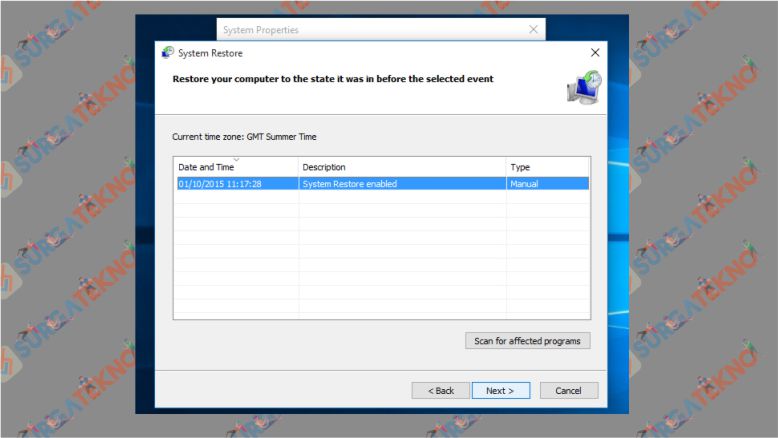
Saat keyboard laptop tidak berfungsi, terutama setelah proses instalasi aplikasi baru dapat mencoba melakukan restore Windows. Kamu dapat memulihkan sistem agar keyboard dapat bekerja lagi. Berikut cara yang harus diikuti:
- Pilih menu “Start” yang ada di desktop, klik “Control Panel“.
- Selanjutnya pilih “System and Security” dan “Back up your computer“.
- Kamu akan dibawa pada halaman klik “Recover system settings or your computer“.
- Terakhir, pilih “Open System Restore“.
Usai semua tahapan diatas tuntas, cukup ikuti Wizard sederhana guna melaksanakan restore Windows. Dalam kondisi ini laptop sedang melakukan reboot.
3. Restart Laptop
Terkadang, tiba-tiba tombol keyboard tidak merespon karena mengalami error pada software dan driver. Disamping itu, penyebabnya karena penggunaan laptop terlalu sering yang membuat hardware memanas.
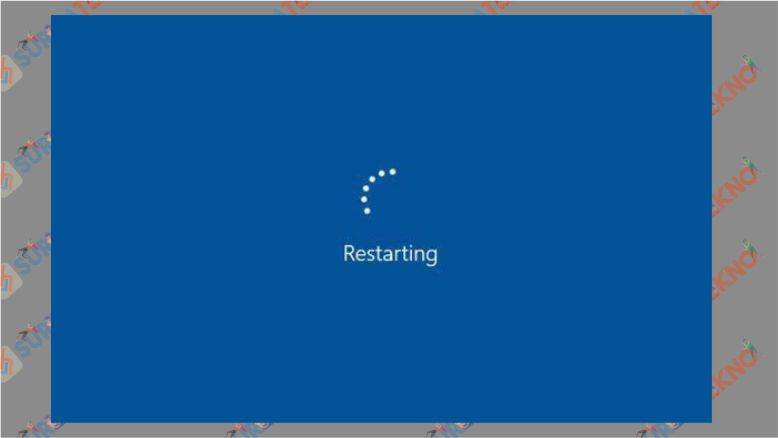
Jika laptop mu mengalami kondisi seperti ini, coba dulu melakukan restart laptop. Kemungkinan besar laptop akan memulih seperti sebelumnya. Caranya cukup dengan klik menu “Start” dan menahan tombol power antara 5-15 detik. Kemudian laptop akan melakukan restart secara otomatis.
4. Melakukan Perbaikan Driver Keyboard

Keyboard laptop juga menjadi tidak berfungsi karena masalah Driver Keyboard yang tidak up to date. Selain itu disebabkan aplikasi perusak yang tidak responsif. Segera pastikan Driver Keyboard bekerja baik dengan memeriksanya, berikut langkahnya:
- Pilih menu “Start“, lalu klik “Control Panel“.
- Setelah masuk dalam Control Panel, pilih System and Security, kemudian “Device Manager“.
- Selanjutnya, kamu akan melihat driver dari semua perangkat hardware yang terhubung pada laptop.
- Pilih “Keyboard“, dan akan menyajikan pilihan driver dibawahnya.
- Jika ditemukan tanda segitiga kuning dan tanda seru, artinya sedang ada masalah.
- Jadi, yang bisa kamu lakukan mengupdate Driver Keyboard pada situs resmi laptop, caranya dengan mengunduh dan menginstal.
Langkah Alternatif Saat Keyboard Rusak
Apabila keempat langkah memperbaiki keyboard laptop tetap tidak manjur, kamu bisa mengakalinya dengan menggunakan keyboard USB eksternal. Memang penggunaannya sedikit repot, namun apa boleh buat demi deadline kerja terpenuhi.
Sementara, jika belum ada keyboard USB eksternal, alternatif lain menggunakan keyboard Virtual. Keyboard ini sudah ada pada laptop atau dikatakan aplikasi bawaan. Tinggal klik “Start“, pilih “All Programs” dan klik “Accessories“. Cari menu “Ease of Access” dan kemudian klik “On-Screen Keyboard“.
Begitulah ulasan lengkap mengenai apa saja fungsi keyboard yang dinilai sangat penting. Apalagi, keyboard disebut sebagai jantung hardware laptop. Kamu juga wajib memperhatikan penyebab keyboard rusak sebelum melakukan servis. Jika keyboard laptop tidak tertolong, gunakan alternatif keyboard lainnya dengan keyboard USB internal. Semoga ulasan ini bermanfaat!